كيفية تشغيل مقاطع فيديو WebM عبر الإنترنت على iPhone [4 طرق للمتابعة]
على الرغم من أن Mac Safari يدعم تشغيل WebM، إلا أنه لا يمكنك تشغيل مقاطع فيديو WebM على أجهزة iPhone أو iPad. لن يسمح لك iPhone بالاستمتاع بمشاهدة مقاطع فيديو WebM. كما تعلم، فإن WebM هو تنسيق ملف فيديو لمتصفحات الويب، فكيف تستمتع بمشاهدة مقاطع فيديو WebM على iPhone بعد تنزيلها؟ لتجنب المتاعب، يمكنك تحويل WebM إلى تنسيق متوافق مع iPhone، مثل MOV أو MP4. علاوة على ذلك، يمكنك تنزيل مشغلات خارجية لتشغيل WebM على جهاز iPhone 15/14/13/12. اقرأ المزيد لمعرفة الخطوات التفصيلية.
قائمة الدليل
أسهل طريقة لتشغيل WebM على iPhone – التحويل إلى MOV 3 مشغلات WebM مجانية لمشاهدة مقاطع فيديو WebM على iPhone كيفية تشغيل WebM على iPhone في أي متصفح الأسئلة الشائعة حول تشغيل WebMأسهل طريقة لتشغيل WebM على iPhone – التحويل إلى MOV
إن المحول فائق السرعة والجدير بالثقة هو ما تحتاجه لتشغيل WebM على iPhone بسهولة. لا تذهب أبعد من ذلك في هذه الحالة، كما AnyRec Video Converter موجود بالفعل هنا لتوفير كل ما تحتاجه، دون الاتصال بالإنترنت أو عبر الإنترنت. يمكنك تحويل مجموعة من مقاطع فيديو WebM بسرعة أكبر 50 مرة، بغض النظر عن عددها. إلى جانب MOV، هل تمت الإشارة إلى أنه يدعم أكثر من 1000 تنسيق مع ملفات تعريف مخصصة، بما في ذلك MP4 وAVI وMKV وما إلى ذلك؟ علاوة على ذلك، يمكنك ضبط إعدادات الفيديو بالطريقة التي تريدها، بما في ذلك الدقة والجودة ومعدل الإطارات وما إلى ذلك.

تحويل WebM إلى MOV والتنسيقات الأخرى المتوافقة مع iPhone مباشرةً.
تسريع وحدة المعالجة المركزية ووحدة معالجة الرسومات لإجراء تحويل الدفعات بسرعة.
قم بتصدير مقاطع فيديو WebM بجودة عالية 1080p و4K وحتى 8K.
دعم أحدث إصدار من iPhone 15/14 وiOS 17.
100% آمن
100% آمن
الخطوة 1.عند الدخول إلى الشاشة الرئيسية لبرنامج AnyRec Video Converter، انقر فوق "Converter" من علامة التبويب أعلاه. قم باستيراد ملف WebM بالنقر فوق الزر "إضافة ملفات".
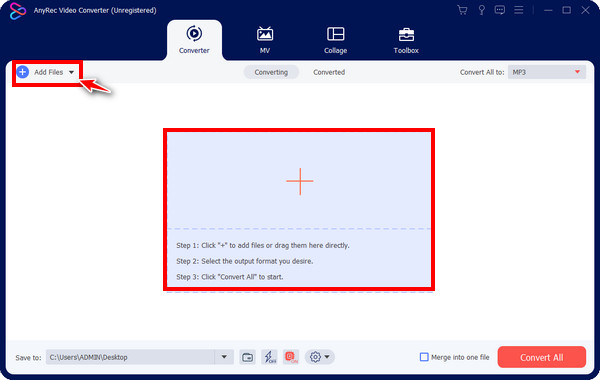
الخطوة 2.بعد ذلك، انقر فوق "تحويل الكل إلى" لرؤية جميع التنسيقات المتاحة، وحدد "فيديو"، واختر "MOV" كتنسيق لتشغيل WebM على iPhone.
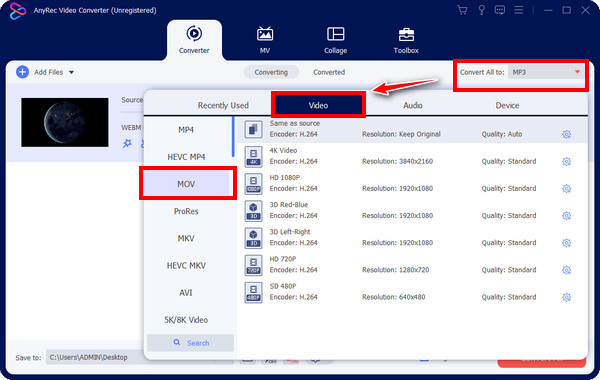
حدد الإعدادات المطلوبة بالنقر فوق الزر "ملف تعريف مخصص". تعامل مع الدقة والجودة والتشفير وغيرها. انقر فوق "إنشاء جديد" لتطبيق التعديلات التي تم إجراؤها.
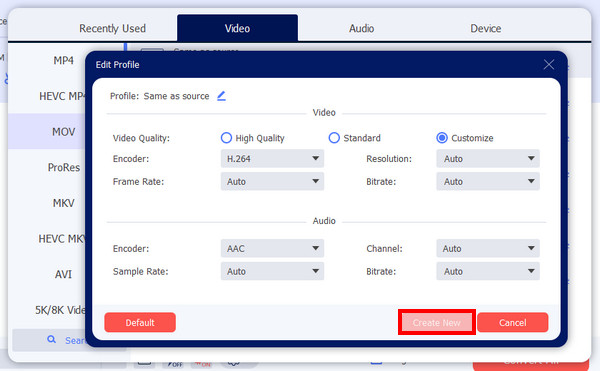
3 مشغلات WebM مجانية لمشاهدة مقاطع فيديو WebM على iPhone
لنفترض أنك تريد إجابات أخرى إلى جانب التحويل إلى MOV لتشغيل WebM على iPhone بحرية، فإن استخدام مشغل WebM هو من بين الحلول المناسبة. تحقق من أدناه مجانا مشغلات فيديو ويب إم للإجابة على الأسئلة حول كيفية مشاهدة WebM على iPhone.
1. بلاير إكستريم
يعد PlayerXtreme تطبيقًا قابلاً للتطبيق لنظامي التشغيل Android وiOS، ويحتوي على مجموعة واسعة من الميزات لإدارة محتوى الفيديو والصوت. يتيح لك التطبيق تشغيل WebM على iPhone بالإضافة إلى البث من مصادر أخرى، مثل خوادم FTP وSMB وأجهزة DLNA والمزيد. الشيء الجيد في هذا المشغل هو أنه يقدم ميزات التنظيم والإدارة لمساعدتك في إدارة و قم بتحرير مقاطع فيديو WebM الخاصة بك على نحو فعال.
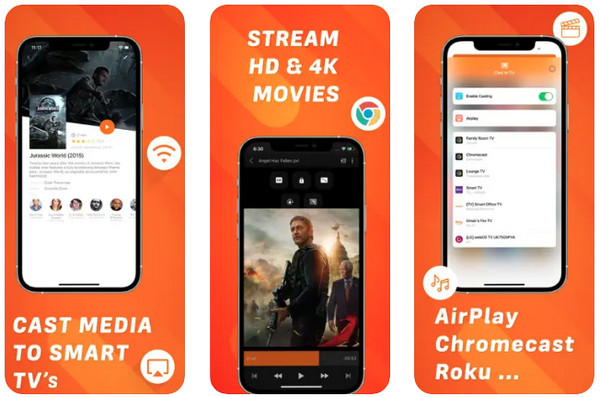
سمات:
- قم بتوفير رمز المرور ومصادقة Touch أو Face ID لتأمين محتويات الوسائط.
- دعم إضافة قوائم التشغيل ونقل الملفات وإعادة تسمية الملفات وإزالتها مباشرة.
- البث المباشر من خدمات التخزين السحابية، مثل Dropbox وGoogle Drive.
2. غرس اللاعب
شاهد أي محتوى فيديو باستخدام Infuse! إنه مشغل وسائط لأجهزة iPhone وMac وiPad وApple TV. باستخدامه، لن تحتاج إلى التحويل إلى MOV فقط لتشغيل WebM على iPhone. إنه أكثر من واجهة رائعة لدعمه العديد من صيغ الفيديو والصوت وإضافة الترجمة. يمكنك أيضًا فتح مقاطع الفيديو المخزنة على محرك الأقراص الثابتة لديك والخدمات الأخرى، مثل Google Drive وOne Drive وDropbox وما إلى ذلك، والتي يدعمها المشغل السابق أيضًا.
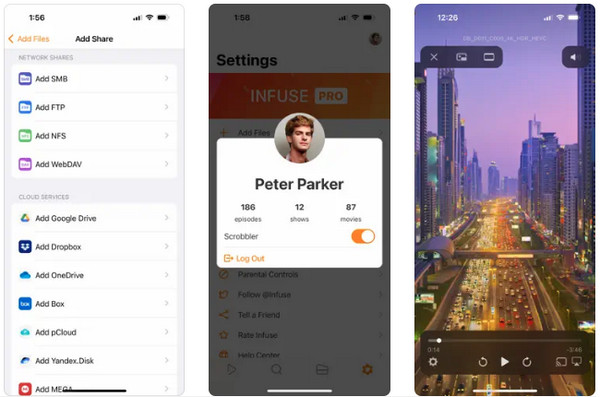
سمات:
- دعم تنظيم مكتبتك والمجلدات الأخرى.
- اسمح لك بتنزيل الترجمة بنقرة واحدة من OpenSubtitles.
- توفير ثمانية خيارات تكبير لمقاطع الفيديو، والتي لا تتوفر جميعها.
3. برنامج KMPlayer
يقوم برنامج KMPlayer بتشغيل جميع مقاطع الفيديو عالية الدقة مع ملفات الترجمة على عكس المشغلين. إلى جانب التشغيل السلس لـ WebM الخاص بك على iOS، يمكنك الاستمتاع بميزات غنية، مثل إعدادات الترجمة وسرعة التشغيل والإشارة المرجعية وغيرها. علاوة على ذلك، فهو يدعم الآن مشاركة الملفات عبر شبكة Wi-Fi، مما يتيح لك نقل ملفاتك المفضلة لاسلكيًا بسرعة وبنقرات بسيطة.
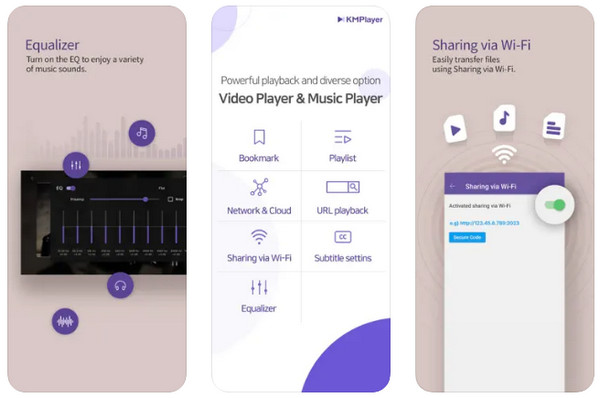
سمات:
- أضف إشارات مرجعية إلى النقاط الزمنية لتشغيل المشهد المحدد المطلوب.
- تسمح لك بتوسيع شاشة الفيديو بسرعة لمشاهدتها بملء الشاشة.
- تغيير السطوع والتشبع والكثافة والإعدادات الأخرى.
كيفية تشغيل WebM على iPhone في أي متصفح
من بين مشغلات WebM المحددة، يسمح لك أحدهم باللعب على أي متصفح على iPhone، مثل Safari وGoogle Chrome وFirefox وغيرها. استخدم PlayerXtreme لتشغيل مقاطع الفيديو عبر الإنترنت دون تحويل أو أي مشكلة. كيف لعب ويب إم على iPhone باستخدام PlayerXtreme؟ الغوص أدناه لمعرفة ذلك!
الخطوة 1.توجه إلى "Safari" وافتح فيديو WebM على iPhone Safari الذي ترغب في تشغيله. ستطلب منك نافذة منبثقة تنزيل الفيديو؛ يجب أن تتجاهله؛ بدلاً من ذلك، انسخ "URL" أعلاه.
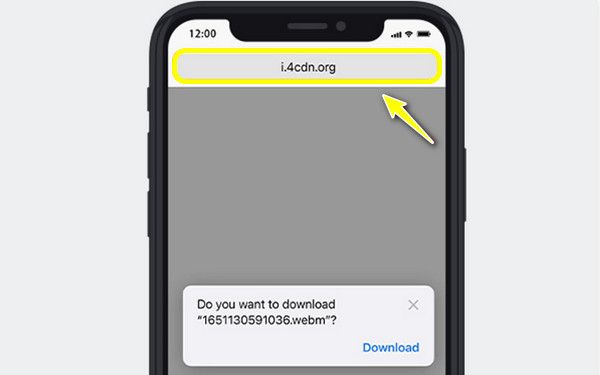
الخطوة 2.قم بتشغيل تطبيق "PlayerXtreme" ثم اضغط على "الشبكة". حدد خيار "من URL". الصق عنوان URL الخاص بـ WebM المنسوخ في الشريط وانقر على "تشغيل" لمشاهدة WebM على iOS بسلاسة.
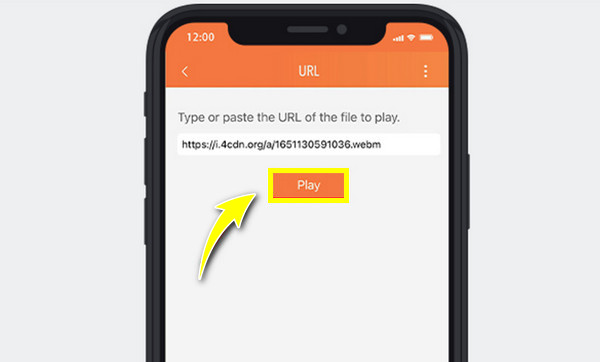
الأسئلة الشائعة حول تشغيل WebM
-
هل يمكنني تشغيل WebM على iPhone باستخدام VLC لنظام iOS؟
نعم. يمنحك VLC حلاً لفتح ملفات WebM مجانًا على نظام iOS. ما عليك سوى تنزيل تطبيق VLC من App Store وإضافة فيديو WebM الذي ترغب في مشاهدته.
-
كيف تلعب WebM على iPhone مع Chrome؟
لسوء الحظ، لا يمكنك تشغيل WebM على Chrome على جهاز iPhone الخاص بك. لا تزال المتصفحات الأخرى على iPhone لا تتمتع بالقدرة على بث مقاطع فيديو WebM.
-
هل يمكن تشغيل ملفات WebM في iMovie على iPhone؟
لا، لا يستطيع iMovie تشغيل مقاطع فيديو WebM أو تحريرها، لأنه لا يدعمها. إذا كنت ترغب في استخدام iMovie للتحرير، فيجب عليك تحويل ملفات WebM إلى MOV.
-
هل ملفات WebM مستحيلة العمل على iPhone؟
لا، كما ترون، هناك طرق لتشغيل WebM على iPhone. عليك أن تقرر ما إذا كنت تريد استخدام محول أو مشغل WebM مثبت على جهاز iPhone الخاص بك.
-
كيفية فتح ملفات WebM على أي جهاز؟
أفضل طريقة لتشغيل WebM على جميع الأجهزة دون مشاكل هي تحويلها إلى تنسيق متوافق مثل MP4 وMOV وغيرها. كل ما تحتاجه هو الحصول على محول موثوق لإكمال المهمة بكفاءة.
استنتاج
باختصار، شاركت هذه المقالة أربع طرق ممتازة لمعرفة كيفية تشغيل WebM على iPhone. إذا كنت ترغب في تثبيت أحد التطبيقات، فيمكنك جعل PlayerXtreme والآخرين يشاهدون WebM على أي متصفح ويب دون مشاكل. في التفكير الثاني، استخدم AnyRec Video Converter لتحويل WebM إلى تنسيق متوافق مع iPhone، MOV. إنها طريقة مباشرة لتشغيل مقاطع فيديو WebM على iPhone من خلال جميع المشغلات. حمله اليوم!
100% آمن
100% آمن
